Есть много ситуаций, которые мы будем делать ежедневно, и нам нужно, например, установить файл IPSW на наш iPhone / iPad обновить iPhone с iOS 12 до iOS 13; Загрузить и установить Система IOS 13 на iPhone, установить Система IOS 12 на iPhone / iPad; понизить iOS 13 до iOS 12 на iPhone и iPad; исправить ошибку обновления программного обеспечения; вывести iPhone из режима восстановления / режима DFU; исправить iPhone / iPad, застрявший в черном экране смерти; исправить iPhone, застрявший в логотипе Apple; восстановить iPhone, застрявший в цикле при запуске; исправить неисправность системы в устройстве; Не удалось восстановить устройство до заводских настроек, а также исправление зависания iPhone в режиме восстановления после обновления iOS 13, Вам потребуется перейти с iOS 13 на iOS 12, чтобы восстановить / восстановить iPhone до заводских настроек. В любом случае, мы проведем вас через весь процесс, чтобы исправить кирпичные iPhone / iPad и вернуть его в нормальное состояние с помощью переустановка файлов IPSW (пакет прошивки) на iPhone / iPad с / без iTunes. Но прежде чем мы перейдем к ним, обязательно сделайте резервную копию вашего устройства на случай, если что-то пойдет не так во время процедуры. Мы настоятельно рекомендуем вам не двигаться вперед до тех пор, пока вы не сделаете надлежащую резервную копию своего устройство.
Режим восстановления iPhone без iTunes. Как исправить проблемы с iOS 13
Вы можете знать:Как сделать резервную копию iPhone на компьютер
Загрузите и установите файл iOS IPSW вручную для iPhone, iPad
Когда дело доходит до установки iOS, вы можете пойти по нескольким путям. Один из них — вручную загрузить и установить файл iOS IPSW на iPhone / iPad с помощью iTunes, легко выполнить задачу восстановления через iTunes на устройстве. большой шанс потерянные данные с устройства после использования файла IPSW для восстановления взломанного iPhone / iPad с iTunes. Ниже мы показали способ загрузки и установки файла iPSW для iOS вручную на iPhone / iPad с помощью iTunes.
- Часть 1: Установите файл IPSW на iPhone iPad с помощью iTunes (приводит к потере данных)
- Часть 2: Установите файл IPSW на iPhone iPad без iTunes (без потери данных)
- Часть 3: Установите пакет прошивки iOS для разблокировки Отключите iPhone с помощью UkeySoft Unlocker
Часть 1: Установите файл IPSW на iPhone iPad с помощью iTunes (приводит к потере данных)
Шаг 1. Загрузите файл iOS IPSW [ссылки ниже], который относится к вашему конкретному устройству iOS.
Шаг 2. Запустите iTunes.
Шаг 3. Подключите ваше устройство к компьютеру.
Шаг 4.Откройте Сводку устройства для устройства iOS, которое вы обновляете.
Шаг 5. Удерживайте SHIFT [Windows] или ALT [Mac] и нажмите Восстановить в iTunes одновременно iTunes восстановить.

Шаг 6. Найдите загруженный вами файл iOS IPSW и выберите его.
Как обновить iOS на iPhone через iTunes

Шаг 7. Следуйте инструкциям на экране, и iTunes начнет процесс обновления.
Шаг 8. По завершении обновления ваше устройство iOS перезагрузится в выбранную вами iOS.
Пожалуйста, загрузите файлы .IPSW:
Часть 2: Установите файл IPSW на iPhone iPad без iTunes (без потери данных)
Другой лучший способ использовать файл IPSW для восстановления iPhone / iPad без iTunes — это установить файл IPSW на устройство через Инструменты для установки файлов IPSW или Инструмент восстановления IPSW — Восстановление системы iOS. Независимо от того, работает ли iDevice как взломанный или не взломанный, он будет не приводит к потере данных во всем процессе восстановленияИнструменты установки файлов .IPSW-iOS System Recovery отлично помогают установить файл IPSW на iPhone / iPad без iTunes, поэтому вы можете использовать эти вспомогательные инструменты для обновить или понизить ваши устройства iOS без потери данных, включая последнюю версию iOS 12 и iOS 12.1. Более того, эта программа позволяет полностью восстановить удаленные данные с iPhone / iPad после потери данных при любых обстоятельствах. Кроме того, она также предназначена для восстановления нормального состояния системы iOS на iPhone / iPad.
Особенности iOS System Recovery:
* Предоставляет последние Пакет прошивок iOS 11 Загрузка и установка файлов .IPSW на iPhone / iPad без потери данных;
* Установите файл IPSW на iPhone / iPad без потери данных;
* Исправление / ремонт iPhone iPad, зависшего в режиме восстановления;
* Получить iPhone iPad с экрана Apple Logo / iTunes / экрана загрузки / белого экрана;
* Исправление iPhone iPad не может войти в систему;
* Без потери данных в процессе ремонта.
* Обеспечивает три режима восстановления потерянных контактов, iMessages / SMS / MMS, фотографий, видео, журналов вызовов, заметок и т. Д. На устройстве iPhone iPad: прямое восстановление данных на устройстве iPhone iPad; Восстановить данные из резервной копии iTunes; Получить данные из резервной копии iCloud.
* Поддерживаемые устройства iPhone, iPad: iPhone 11 / iPhone 11 Pro (Макс), iPhone XS / XS Макс / X / 8 / 7 / 6S / 6S Plus / 6 / 6 Plus / 5S / 5C / 5S / 4S, iPad Air 2S, iPad Air 3S / 3, iPad Pro 4, iPad Mini, iPod Touch 5 / XNUMX и т. Д.


В следующей части мы рассмотрим пример установки IPSW-файла iOS 10.3.3 на iPhone с помощью Инструментов по установке файлов IPSW-Восстановление системы iOS.
Простые шаги для загрузки и установки IPSW-файла iOS 9 / iOS 10 на iPhone без потери данных
Шаг 1. Запустите инструменты установки файлов IPSW и подключите iPhone к компьютеру.

Шаг 2. Выберите файлы прошивки iOS 12 / 11 / 10 / 9 и загрузите на iPhone

Советы: Программа предоставляет iOS 10.3.3 и новейшую официальную версию прошивки iOS 11 для загрузки.
1) Если вы хотите установить iOS 10 на свой iPhone напрямую, нажмите «Скачать», Чтобы загрузить файлы прошивки iOS 10.3.3 для вашего iPhone.
2) Если вы хотите установить iOS 10 / iOS 9 или другой более старый файл IPSW на iPhone, выберите и установите файлы .IPSW на свой iPhone с помощью Инструментов установки файлов IPSW (без потери данных), затем сохраните их на своем компьютере.
Пожалуйста, загрузите файлы .IPSW на странице загрузки ниже:
Шаг 3. Найдите загруженный файл iOS 9 / iOS 10 или iOS 11 .IPSW с ПК на программу
Чтобы установить файл .IPSW iOS 9 или iOS 10 на свой iPhone, щелкните значок «Выберите», Чтобы импортировать файлы в Инструменты установки файлов IPSW и продолжить.

Советы: если вы хотите установить iOS 10.3.3 на свой iPhone, iPad или iPod touch, выберите, загрузите и установите его на свои устройства iOS напрямую, во время процесса установки это не приведет к потере данных.
Шаг 4. Установите файл iPhone 11 / 10 / 9 IPSW на iPhone без потери данных

Примечание. После завершения этого восстановления ваш iPhone / iPad / iPod Touch будет обновлен до выбранной вами версии iOS. Если ваше устройство iOS взломано, то оно будет обновлено до не взломанного. Если вы ранее разблокировали ваше устройство iOS, то оно будет снова заблокировано.
Бесплатно загрузите инструменты установки файлов IPSW и попробуйте!


Часть 3: Установите пакет прошивки iOS для разблокировки iPhone с помощью UkeySoft Unlocker
Некоторые профессиональные инструменты для разблокировки iPhone, такие как UkeySoft Unlocker, разблокируют iPhone, устанавливая IPSW (пакет прошивки iOS), поэтому вы можете понизить / обновить iPhone, загрузив и установив пакет прошивки, используя UkeySoft Unlocker, который является хорошим выбором для установки файлов IPSW на ваш iPhone. , iPad и iPod touch в покое.
UkeySoft Unlocker Предназначен для разблокировки экранов блокировки iPhone / iPad / iPod в различных ситуациях: заблокирован, отключен, сломан экран, черный экран, экран не отвечает, экран логотипа Apple, режим восстановления, режим DFU и т. д. Если ваш iPhone отключен или вы забыли свой Пароль на экране iPhone. Не волнуйтесь, UkeySoft Unlocker может помочь вам легко исправить и разблокировать отключенный / заблокированный iPhone.
Как работает UkeySoft? На самом деле, UkeySoft Unlocker может помочь вам скачать соответствующую прошивку вашего iPhone, iPad или iPod touch, затем переустановите загруженный пакет прошивки на устройствоваш iPhone будет разблокирован и восстановлен в нормальном состоянии после завершения установки пакета прошивки iOS.
Дополнительные функции:
- Удалите экранный пароль с iPhone и iPad.
- Разблокируйте свой отключенный iPhone дома, не требуя технических знаний.
- Удалить пароль iPhone с заблокированного, отключенного, сломанного экрана.
- Разблокировать Apple ID без пароля.
- Обойти блокировку активации iCloud в iOS 13, 12, 11 или ранее.
- Совместим со всеми устройствами iOS и последней версией iOS 13.
- Предлагает для загрузки пакет прошивок iOS 13, iOS 12, iOS 11.
- Прямая переустановка пакета прошивки, восстановить и разблокировать айфон.
Руководство: переустановите пакет прошивки, чтобы разблокировать отключенный iPhone
Шаг 1: загрузите и запустите программное обеспечение
Первое, что вы должны сделать, это загрузить и запустить UkeySoft Unlocker на вашем компьютере.

Шаг 2: подключите iPhone к компьютеру
Нажмите «Код разблокировки экрана”, А затем подключите iPhone к компьютеру.


Step 4: скачать пакет прошивки
Программное обеспечение покажет информацию для вашего iPhone. Если все данные верны, нажмите «Скачать», Чтобы загрузить прошивку.

Начните скачивать пакет прошивки для iPhone.

Шаг 5: загруженный пакет микропрограммы завершен
Загрузка пакета прошивки завершена! Все идет хорошо, просто нажмите кнопку «Пуск», чтобы продолжить.

Советы: Или вы можете нажать кнопку «Копировать ссылку» и вставить ее в браузер, чтобы загрузить пакет прошивки через браузер. После завершения загрузки нажмите кнопку «Выбрать», чтобы просмотреть и импортировать загруженный пакет прошивки iOS.

Шаг 6: начните установку пакета прошивки на iPhone
После завершения проверки нажмите кнопку «Начать разблокировку», чтобы начать установку загруженного пакета прошивки IPSW на свой iPhone.

Шаг 7: удаление пароля экрана
Программное обеспечение установит файлы IPSW на iPhone и разблокирует ваш iPhone.

Шаг 8: iPhone перезагружается автоматически
Когда вы увидите окно ниже, пароль был успешно удален с вашего устройства. Устройство разблокировано. Перезагрузка устройства займет несколько минут. После перезагрузки iPhone, пожалуйста, настройте свой iPhone и получите к нему доступ.
Источник: www.android-iphone-recovery.com
Как прошить iPhone 7 без iTunes

Если нет возможности использовать iTunes, на помощь приходит не менее функциональное приложение 3UTools с помощью которого можно прошить, обновить или сделать джейлбрейк гаджета.
Руководство по пользованию 3Utools
Для начала необходимо подключить айфон через USB к ПК или ноутбуку. Пользователю предстоит создать резервную копию в iCloud или на самом компьютере. Для этого необходимо воспользоваться функцией “Перепрошивка и JB”.
Как подключить нужный язык в 3Utools
В настройках приложения необходимо выбрать раздел в языком и выбрать Русский. Затем нажать на “Применить”. Язык сменится только после перезагрузки самого приложения.
Инструкция по установке 3Utools
Последнюю модификацию данного сервиса можно скачать отсюда. После того, как он загрузится, необходимо запустить файл установщик. Тот, что с расширением exe. Для запуска инсталляции, необходимо нажать на Install или “Установить”. Процедура займет всего 5-10 секунд (долго ждать не придется).
Как делать прошивку iPhone с помощью 3Utools
Предварительно необходимо установить iTunes и последние версии драйверов Apple для ПК.
После этого необходимо подключить айфон к компъютеру через оригинальный кабель и запустить 3Utools. При загрузке приложение само распознает девайс и запросит к нему доступ в виде всплывающего окна. Необходимо нажать на “Доверить”.

Включить раздел “Прошивка и JB” и в перечне под названием “Прошивка” выбрать нужную версию. Система предлагает несколько вариантов: “С сохранением информации” или “Быструю прошивку”, при которой айфон потеряет все данные. Для первого варианта необходимо поставить галочку в поле Quick Flash Mode.
Если прошивка не скачивается, вероятно модель айфона таковую не поддерживает. Поэтому в списке с версиями рекомендуется выбрать ту, которая доступна для устройства. Важно знать, что для iPhone 7 последняя версия может быть недоступной в связи с устаревшими аппаратными возможностями этого гаджета. В результате можно попробовать загрузить более прежние обновления системы.
После того, как версия выбрана необходимо нажать на кнопку “Перепрошить”. Приложение проведет процедуру всего за 5-10 минут.


Когда процесс будет окончен, девайс перезагрузится сам. Для того, чтобы активировать айфон — после включения необходимо снова зайти в раздел “Прошивка и JB”, выбрать “Расширенная прошивка” и Activate iDevice.
Помимо перепрошивки в интерфейсе сервиса присутствуют возможности активировать девайс, сделать резервную копию и восстановить, а также очистить устройство от неиспользованных файлов, перенести информацию на другой девайс, сделать конвертацию аудио или видео и редактировать таковые, сжимать снимки, удалять нерабочие иконки, получать уведомления о новой iOS, загружать обои и рингтоны, и еще много других возможностей.
Источник: www.mobileoc.ru
3 способа обновить iPhone без iTunes
Apple выпускает новое обновление для iOS каждый год, чтобы принести новые функции, улучшения и решить некоторые технические проблемы и другие функциональные проблемы в iPhone. Он официально предлагает пользователям два способа обновления iOS: через iTunes и через эфир. Однако из-за некоторых технических ошибок несколько пользователей iPhone сообщили, что не могут обновить свои телефоны с помощью iTunes. Эта статья расскажет вам о различных способах обновления iPhone без iTunes. Проверьте эти методы один за другим.
- Почему бы не использовать iTunes для обновления iOS на iPhone?
- Способ 1. Обновление iOS без iTunes по воздуху (OTA)
- Способ 2. Используйте ReiBoot для обновления iPhone без iTunes
- Способ 3. Загрузите обновление iOS без iTunes с https://ipsw.me/
Что вызывает застревание iPhone / iPad / iPod Touch в логотипе Apple?
Хотя iTunes является официальным способом обновления iOS, некоторые пользователи могут столкнуться с проблемами при автоматическом обновлении через iTunes.
- Время загрузки iTunes истекает
- Неизвестные ошибки, такие как ошибка iTunes 54, ошибка iTunes 3014 при обновлении iPhone
- iPhone не может быть обновлен с помощью iTunes
- iTunes не удалось загрузить обновление iOS
Способ 1. Обновление iOS без iTunes по воздуху (OTA)
Этот способ обновления iOS не требует использования iTunes, и это делается по воздуху. Чтобы этот метод работал без каких-либо проблем, вам нужно убедиться, что ваш iPhone подключен к стабильному интернет-соединению. Кроме того, убедитесь, что на вашем iPhone достаточно места для установки нового обновления. Вот шаги, которые вы должны выполнить, чтобы узнать, как обновить iPhone без iTunes по беспроводной сети.
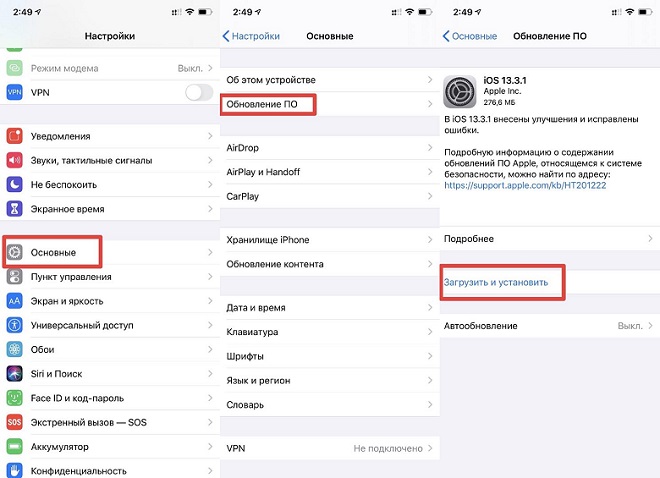
- Шаг 1. Откройте «Настройки» на вашем iPhone, нажмите «Основные» и перейдите к «Обновление ПО».
- Шаг 2. Нажмите «Загрузить и установить». Эта опция будет доступна, когда появится обновление iOS.
- Шаг 3. При появлении запроса нажмите «Установить сейчас».
- Шаг 4. Введите код доступа вашего iPhone и согласитесь с указанными условиями.
Способ 3. Используйте ReiBoot для обновления iPhone без iTunes
Кроме того, вы также можете использовать инструмент для обновления iOS без iTunes на вашем iPhone. Tenorshare ReiBoot является одним из таких инструментов, который отлично подходит для этой цели. Этот инструмент обеспечивает легкое и быстрое обновление программного обеспечения на вашем iPhone. Следуйте приведенным ниже инструкциям, чтобы узнать, как обновить iOS без iTunes, используя этот инструмент.

-
Шаг 1. После установки запустите программу в своей системе и нажмите «Исправить операционную систему» в главном интерфейсе.

Шаг 2. Этот инструмент автоматически найдет последнюю версию iOS для вашей модели iPhone, после чего вы можете нажать «Загрузить», чтобы выполнить обновление iPhone iOS без iTunes.

Шаг 3. После загрузки пакета прошивки вы можете нажать «Восстановить сейчас». Процесс скоро завершится, и на вашем iPhone будет установлено последнее обновление программного обеспечения. Это то, как легко загрузить обновление iOS без iTunes, используя этот инструмент.
С помощью простых шагов вы можете обновить iPhone без iTunes. Так что если у вас есть проблемы с обновлением iPhone по беспроводной сети, вы можете попробовать этот отличный инструмент обновления iOS. И если вы получаете ошибки или проблемы с обновлением iPhone при обновлении по беспроводной сети, программа может легко исправить застрявшие проблемы iPhone, такие как iPhone, застрявший в цикле восстановления, iPhone не включится после логотипа Apple, белого экрана смерти iPhone / черный экран, продолжайте перезагружаться или зависать во время обновления iOS.
Способ 3. Загрузите обновление iOS без iTunes с https://ipsw.me/
https://ipsw.me/ — это веб-сайт, с которого вы можете загрузить любую версию iOS на свой iPhone. Вы можете загружать файлы iOS IPSW без iTunes, а затем обновлять программное обеспечение с помощью самого iTunes. Часто быстрее загружать файлы обновлений прямо из Apple. Для этого выполните следующие действия.
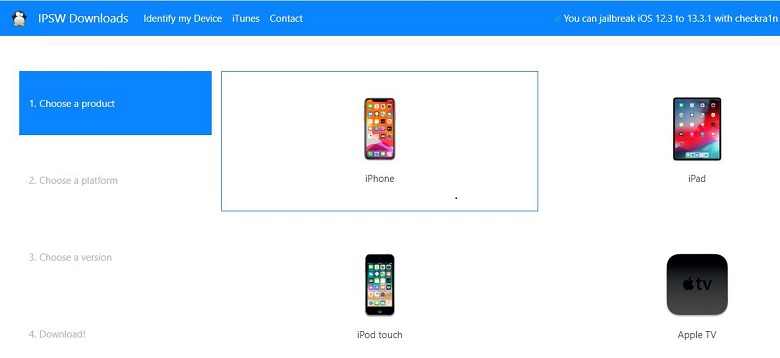
- Шаг 1. Откройте браузер на вашем iPhone и перейдите к https://ipsw.me/.
- Шаг 2. Выберите свой продукт, в этом случае нажмите «iPhone».
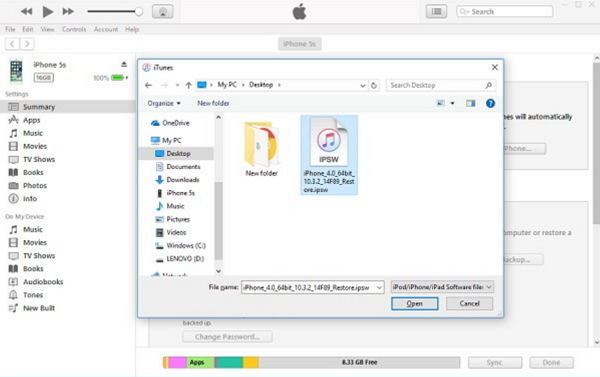
Выше приведены самые простые способы загрузить последнюю версию iOS и обновить свой iPhone без iTunes. Чтобы эти методы работали, вам вообще не нужен iTunes. Tenorshare ReiBoot — это надежный инструмент для обновления iOS 13.4 / 13.3 / 13 без iTunes, способный исправить различные проблемы и ошибки обновления iOS. Попробуйте эти методы и испытайте расширенные функции новой версии iOS и мгновенно улучшите функциональность вашего iPhone.
Источник: www.tenorshare.ru